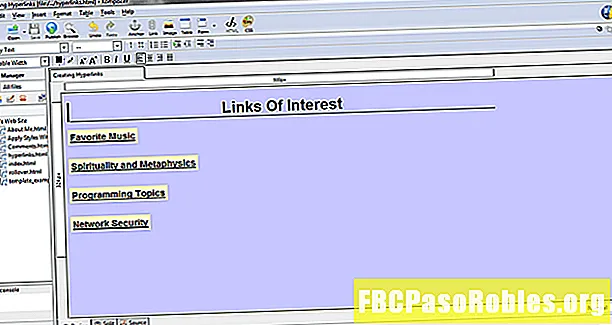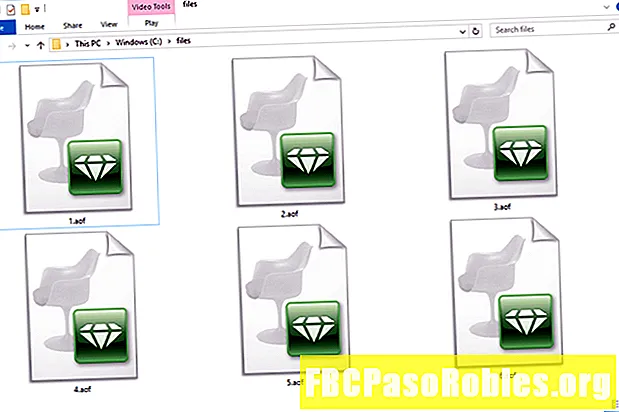Sisu
- Hoidke oma pilte privaatsena
- Kuidas peidetud fotosid peita või vaadata iPhone'is
- Kuidas iPhone'is pilte peita, kasutades rakendust Märkused
- Kolmanda osapoole rakendused, mis saavad iPhone'is fotosid peita
Hoidke oma pilte privaatsena
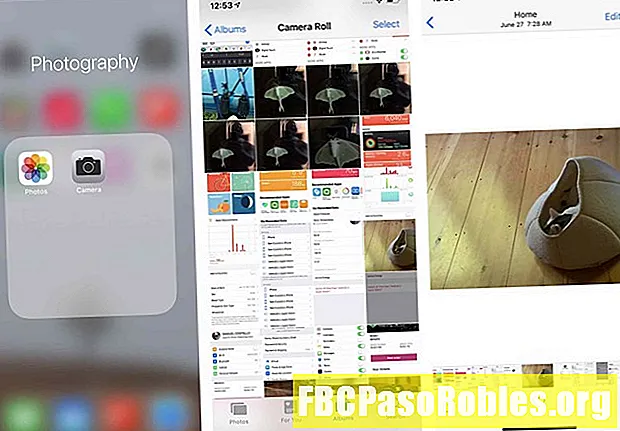
Leidke foto, mida soovite peita.
Puudutage fotot (mitu fotot saate valida ka koputades Valige).
Koputage toimingukasti (ruut koos noolega, mis sealt välja tuleb).
- Kui kasutate iOS 12, libistage üle alumise rea ja koputage Peida.
- Kui kasutate iOS 13, libistage suvandite loendis üles ja koputage Peida.
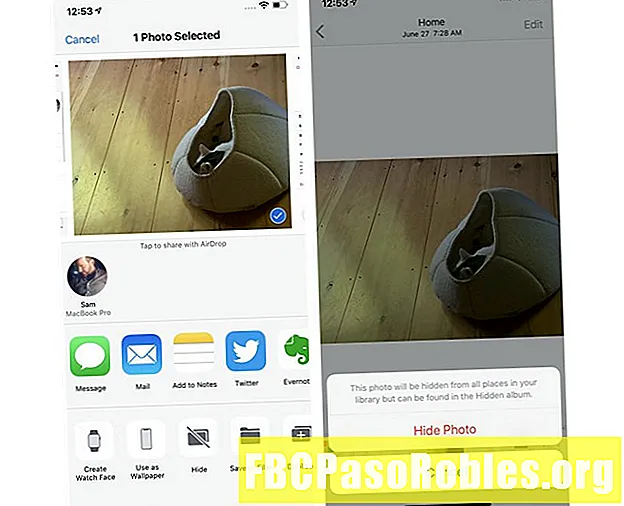
Koputage Peida foto. Foto kaob.
Kuidas peidetud fotosid peita või vaadata iPhone'is
Nüüd on teil varjatud foto. Aga mis siis, kui soovite seda pilti uuesti näha? Varjatud fotode kuvamiseks või fotode peitmiseks toimige järgmiselt:
-
Ava Fotod rakendus.
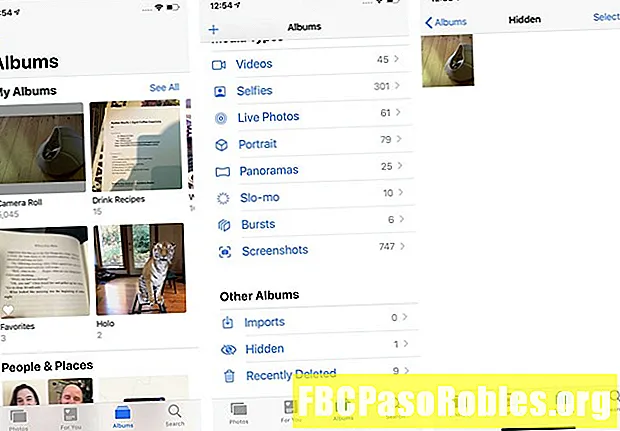
-
Koputage Albumid.
-
Libistage alla Muud albumid sektsiooni ja koputage Varjatud.
-
Puudutage fotot, mille soovite peita.
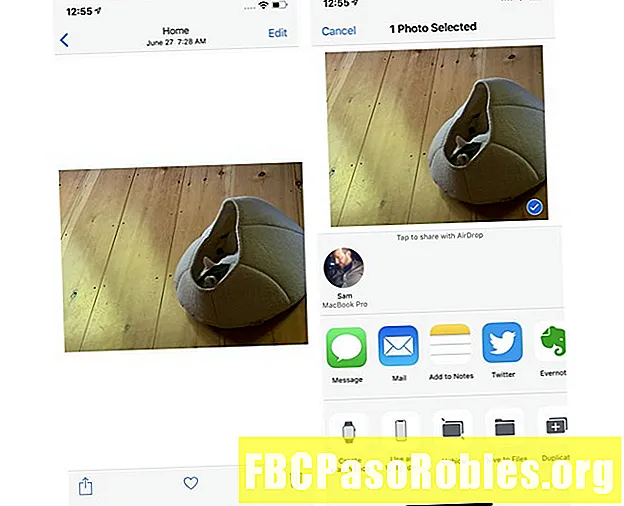
-
Puudutage toimingukasti.
-
Koputage Peida ära.
-
Teie foto tagastatakse teie kaamerarulli ja teistesse albumitesse ja neid saab nüüd uuesti vaadata.
Sel viisil iPhone'is fotode peitmisel on üks suur varjukülg. Varjatud fotoalbumi saab olla nähtav kõigile, kes teie iPhone'i kasutavad. Selles olevad fotod pole mingil moel kaitstud (neid pole lihtsalt teie tavalistes fotoalbumites). Igaüks saab avada rakenduse Fotod ja vaadata selle albumis Varjatud fotosid. Õnneks on iga iOS-i seadmega kaasas veel üks rakendus, mis võib aidata.
Kuidas iPhone'is pilte peita, kasutades rakendust Märkused
Rakendus Märkmed, mis on iPhone'idesse eelinstalleeritud, ei pruugi tunduda privaatsete fotode peitmise koht, kuid tänu märkmete lukustamise võimalusele see siiski on. See funktsioon võimaldab lukustada märkme pääsukoodiga, mis tuleb avamiseks sisestada. Sellesse märkmesse saate pildi panna ja siis lukustada. IPhone'i piltide peitmiseks funktsiooni Notes saab kasutada järgmiselt.
-
Avatud Fotod ja leidke foto, mida soovite peita.
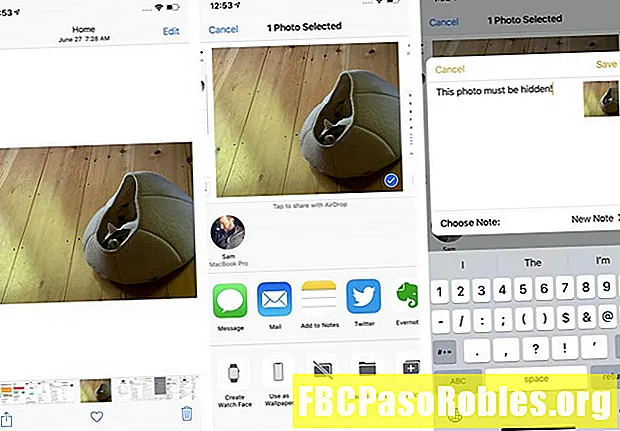
-
Puudutage toimingukasti.
-
- IOS 12-s koputage Lisage märkmetesse.
- IOS 13-s koputage Märkused.
-
Hüpikaknas saate soovi korral märkusele teksti lisada. Seejärel koputage Salvesta.
-
Minge lehele Märkused rakendus.
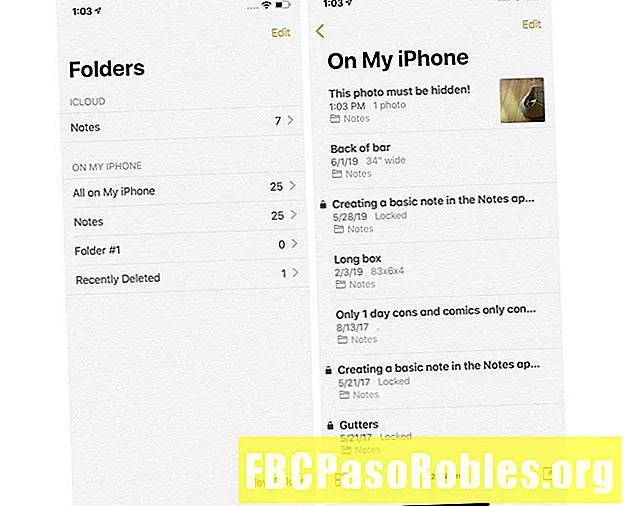
-
Koputage märkust koos fotoga.
-
Puudutage toimingukasti.
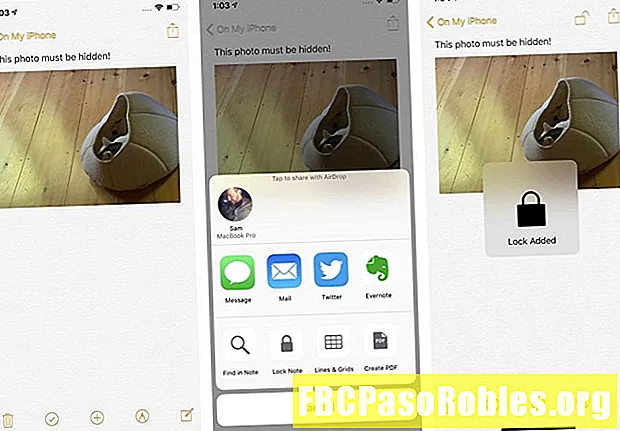
-
Koputage Lukusta märkus ja lisage parool, kui seda küsitakse. Kui kasutate Touch ID või Face ID, saate märkme selle abil lukustada.
-
Puudutage paremas ülanurgas olevat lukku, nii et ikoon kuvatakse lukustatuna. Pilt asendatakse a-ga See märkus on lukus sõnum. Märkme ja foto saab nüüd lukust lahti vaid keegi, kellel on teie parool (või kes võib trükida Touch ID-d või Face ID-d, mis on väga ebatõenäoline).
-
Mine tagasi Fotod rakenduse ja kustutage foto.
Kustutage foto kindlasti täielikult, nii et seda pole võimalik taastada.
Kolmanda osapoole rakendused, mis saavad iPhone'is fotosid peita
Lisaks sisseehitatud rakendustele on App Store'is ka muude tootjate rakendusi, mis saavad teie iPhone'is pilte ka peita. Rakendusi on kõigi nende siin loetlemiseks liiga palju, kuid siin on mõned head võimalused oma privaatsete fotode peitmiseks:
- Parim salakaust: häire saabub, kui volitamata isik üritab sellele rakendusele juurde pääseda. Samuti jälgib see ebaõnnestunud sisselogimist ja teeb fotosid inimestest, kes seda neli korda lahti ei suuda. Rakendusesiseste ostudega tasuta.
- Hoidke turvalisust: kaitske seda rakendust pääsukoodi või puutetundliku ID-ga, seejärel lisage sellele fotod, kasutage sisseehitatud kaamerat fotode tegemiseks ja isegi määratud aja möödudes fotode jagamiseks. Rakendusesiseste ostudega tasuta
- Privaatne fotovarahoidla Pro: nagu ka teised rakendused, kinnitage see pääsukoodiga. See pakub ka sissetungijate aruandeid sissetungija foto ja GPS-i asukohaga, samuti rakendusesisest veebibrauserit fotode otse allalaadimiseks. 3,99 USA dollarit
- Salajane kalkulaator: see salajane fotovõlv on keeruline - see on peidetud täielikult funktsionaalse kalkulaatorirakenduse taha. Lisaks sellele käepärasele nutikusele saate rakenduse sisu kaitsta pääsukoodi või Touch ID-ga. $1.99
- Salajane fotoalbumi võlv: veel üks sisseehitatud kaameraga rakendus (saate lisada fotosid ka muudest allikatest). Kindlustage see pääsukoodi või Touch ID-ga ja saate sissetungijate hoiatusi sissetungija fotoga. Rakendusesiseste ostudega tasuta.